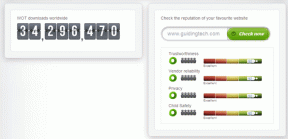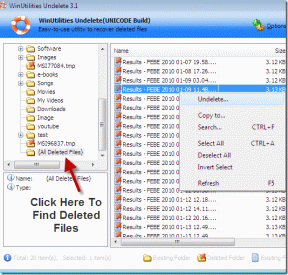1 台の電話で 2 つの WhatsApp アカウントを使用する方法: Android と iPhone – TechCult
その他 / / October 23, 2023
WhatsApp は個人的な使用に限定されず、仕事上のチャットにも使用できました。 そして、両者の間の境界線を望んでいたユーザーのために、2018 年に、よりビジネス中心の機能が満載された WhatsApp Business が役に立ちました。 ただし、目的が異なる場合でも、2 つの別々のアプリとアカウントを持つことが必ずしも便利であるとは限りません。 したがって、同じアプリで複数のアカウントを使用する機能は常に需要がありました。 何だと思う? ついに来ました! この記事では、1 つのアプリだけを使用して、1 台の Android スマートフォンまたは iPhone で 2 つの WhatsApp アカウントを使用する方法を説明します。 それでは始めてみましょう。
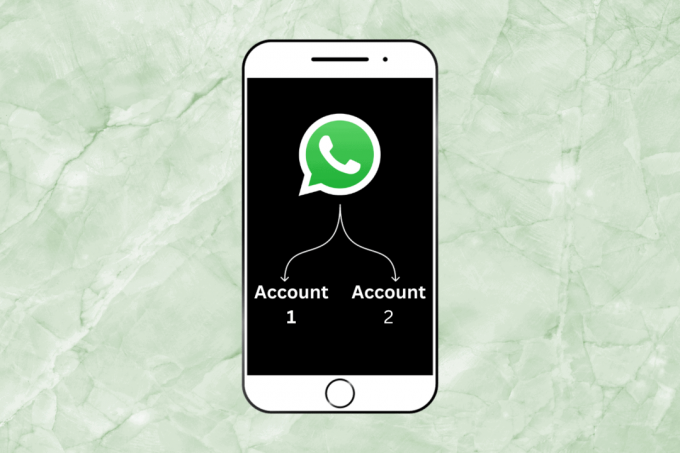
1 台の Android スマートフォンで 2 つの WhatsApp アカウントを使用する方法
以前は、ビジネス アカウントを作成したくない場合でも、 同じアプリを2回インストールする 同じ電話で 2 つの異なる個人 WhatsApp アカウントを使用します。 しかし、利便性とプライバシーは失われた要素でした。 アプリを終了せずにチャットを切り替えることができればもっと良いと思いませんか? それでは、Android スマートフォンに 2 つの WhatsApp アカウントを追加する手順を見てみましょう。
注記: このためには、アクティブな 2 番目の電話番号と SIM カード、またはデュアル SIM または eSIM をサポートする電話が必要です。
1. まず、 Google Playストア、 検索する ワッツアップをタップし、 アップデート 更新してください。
![Google Play ストアを開き、WhatsApp を検索し、[更新] をタップして更新します。](/f/4680bc3f3cba704f308628d73303b736.jpg)
2. をタップします 3 つの点のアイコン (その他のオプション) 右上隅にあるをクリックして選択します 設定.
3. タップする アカウント、 に続く アカウントを追加する.

4. 再度、 をタップします アカウントを追加する プラスアイコンの横にあります。
5. 希望の言語を選択し、 同意して続行 オプション。
6. 国を選択し、あなたの国を入力してください 電話番号をタップし、 次.
それでおしまい! 入力した番号に基づいて 6 桁の OTP が届きます。 確認のためにそれを入力し、画面の指示に従って 2 番目のアカウントを追加します。
こちらもお読みください: WhatsApp メッセージを自動的に翻訳する方法
1台のiPhoneで2つのWhatsAppアカウントを使用する方法
1 台の iPhone で 2 つの WhatsApp アカウントを簡単に持つこともできるようになりました。 以下の手順に従います。
1. アップデート ワッツアップ まずそれを開いてから、 をタップします 設定,
2. 設定メニューで、 をタップします アカウント.
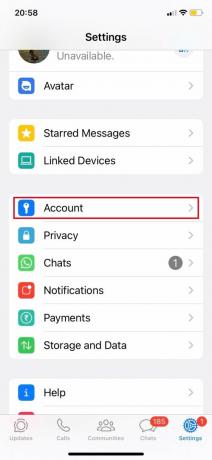
3. 自分の名前の横にある矢印をタップしてから、 アカウントを追加する.
4. タップする アカウントを追加するを選択し、希望の言語を選択して、 をタップします。 同意して続行.
5. 国を選択し、国名を入力してください 電話番号をタップし、 次.
6. を入力 6桁のOTPコード 画面上の指示を確認して従ってください。
こちらもお読みください: Instagramの個人アカウントとビジネスアカウントを分ける方法
WhatsApp が複数アカウント機能を開始したのはいつですか?
WhatsApp は、この複数アカウント機能のリリースを 2023 年 10 月 19 日に発表しました。 公式ニュースルームウェブサイト. また、WhatsAppのアップデートとダウンロードは公式ソースからのみ行うよう勧告もされていた。 一部の地域では更新が遅れるため、アプリを更新した後でもこの機能にアクセスできないユーザーは、次の更新を待つ必要があります。
私たちのガイドが追加や追加に役立つことを願っています 1 台の Android スマートフォンで 2 つの WhatsApp アカウントを使用する &iPhone。 ご質問やご提案がございましたら、以下のコメント欄にご記入ください。 このようなアプリ関連の情報については TechCult に注目してください。
ヘンリーは、複雑なテクノロジーのトピックを日常の読者がアクセスできるようにすることに情熱を持っている、経験豊富なテクノロジー ライターです。 テクノロジー業界で 10 年以上の経験を持つヘンリーは、読者にとって信頼できる情報源となっています。